编程星空
适用主控: (可查看主控表面丝印名称)
【arduino系列】 CF-Board-A / CF-Board-B / Little-Board / AS-Block测控版 / Arduino编程实验箱
【micropython系列】智能控制器 / Python实验箱 / 开源大师兄编程板 / 智能实验箱 / 创趣星盒
💾 下载
当前版本0 点击下载
更新日志
🖥︎ 安装/升级
1 双击运行安装程序
选择用户,当前用户或所有用户皆可(升级的话会提示已存在相关应用);点击下一步
注意: 如果有弹出杀毒软件或者防火墙提示窗口,请选择信任并继续运行
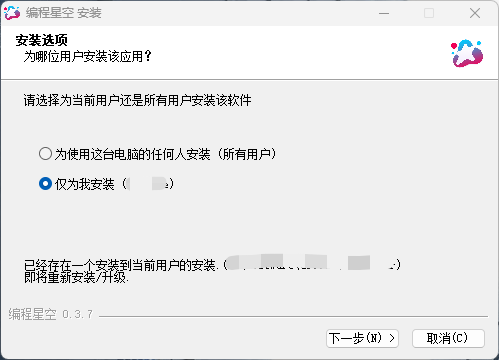
2 选择安装路径
任意文件夹皆可,若为升级,保留之前安装路径,覆盖安装;点击安装
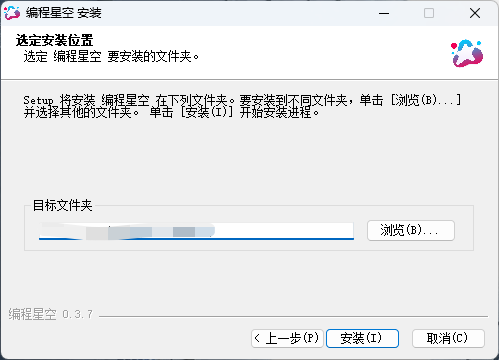
3 等待安装完成
点击完成
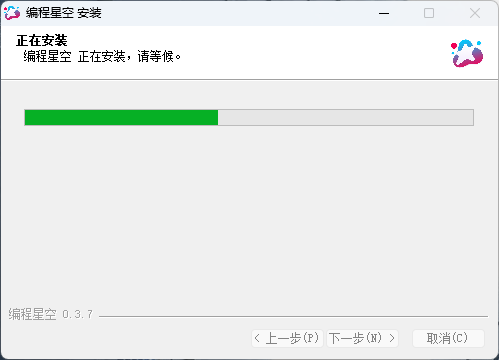
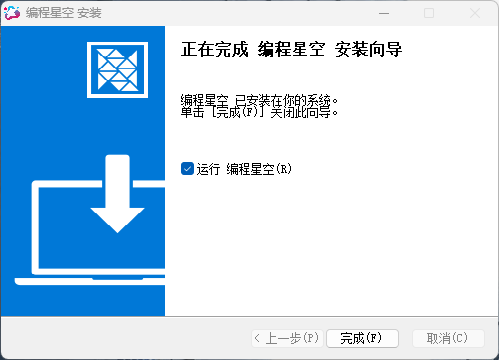
🔍️ 界面预览
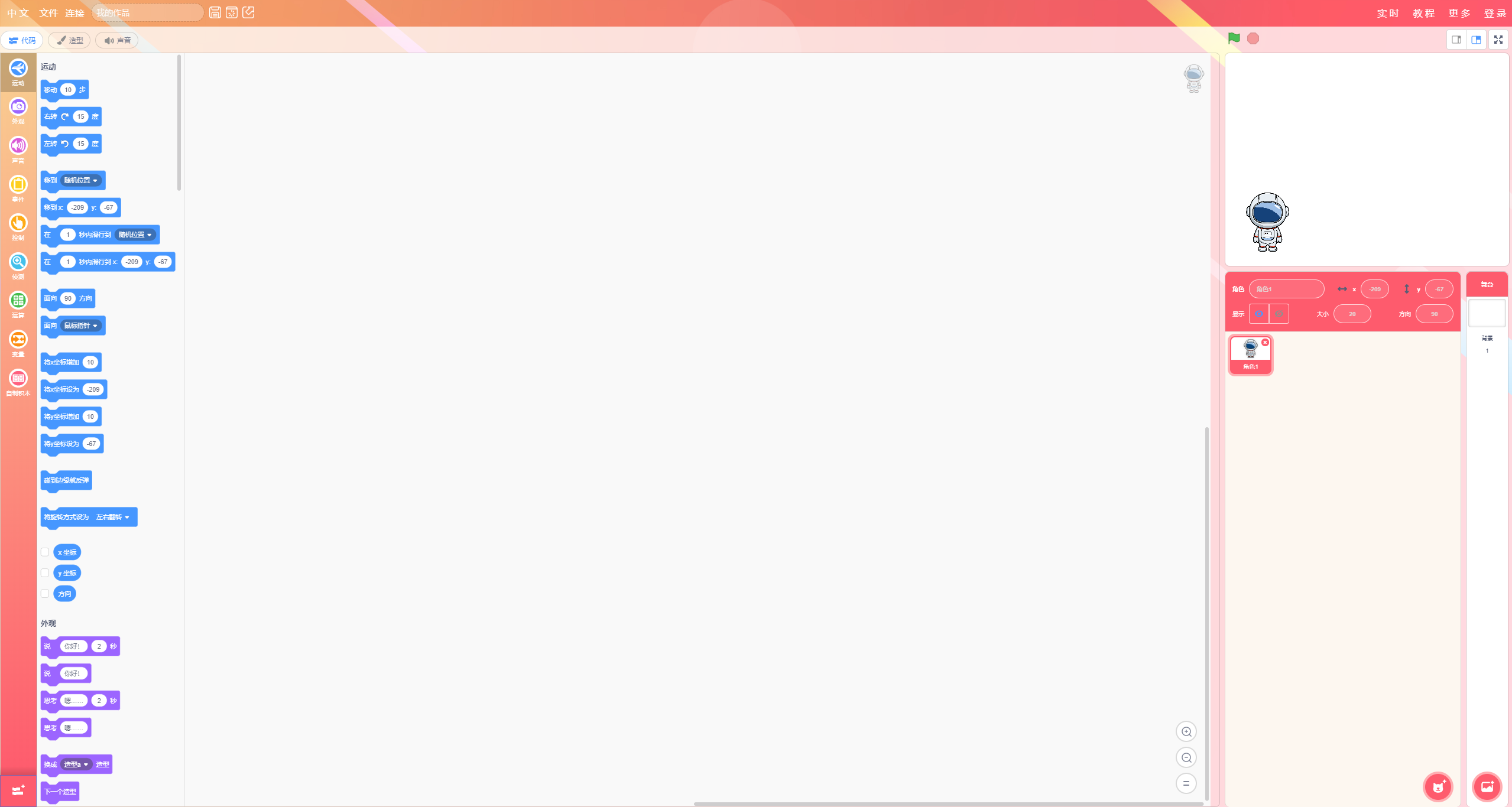
💡 快速上手 —— 点亮板载灯
说明:教程以开源大师兄主控为例,其他类型主控使用流程类似
1 打开编程星空软件,点击左下角扩展图标
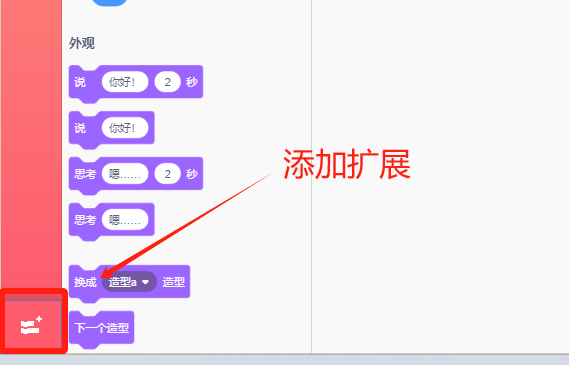
2 选择对应扩展
点击创趣天地 - 开源大师兄编程板
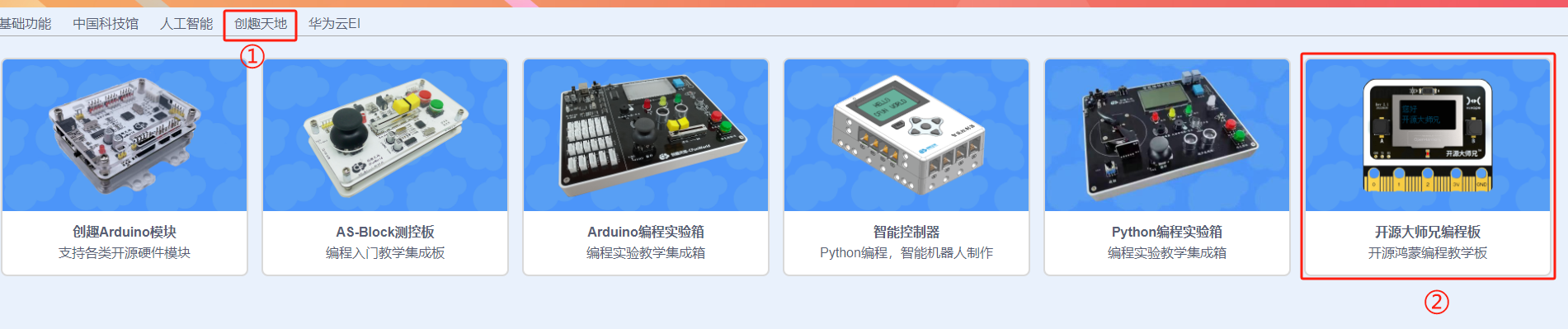
选择完毕,主界面左侧边栏会多出相应的硬件模块操作库

3 用数据线将主控与电脑连接
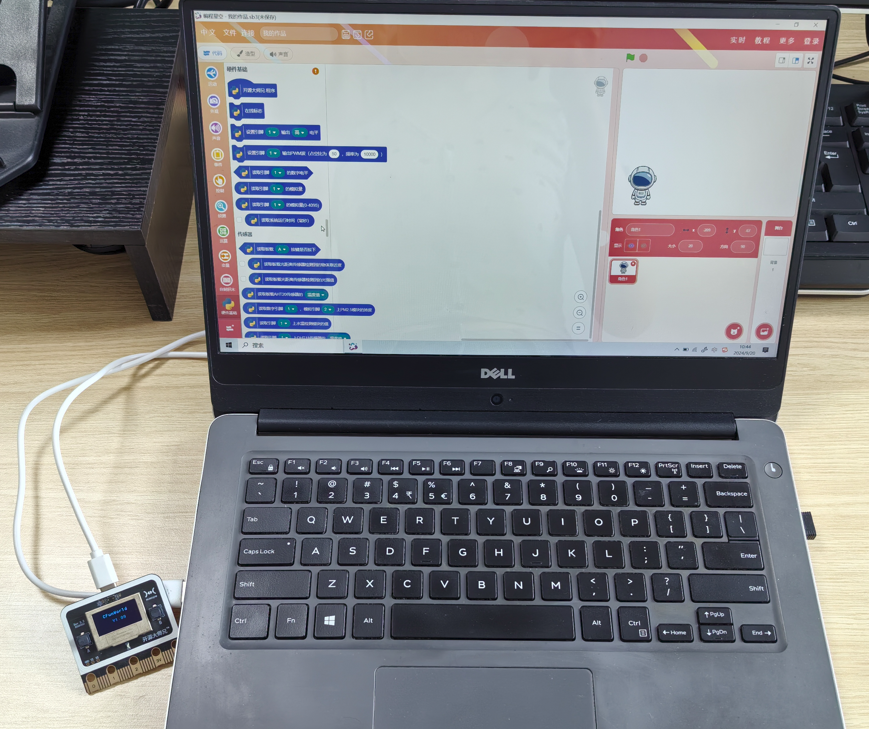
4 编程星空连接主控
点击顶部菜单栏连接 - 串口连接
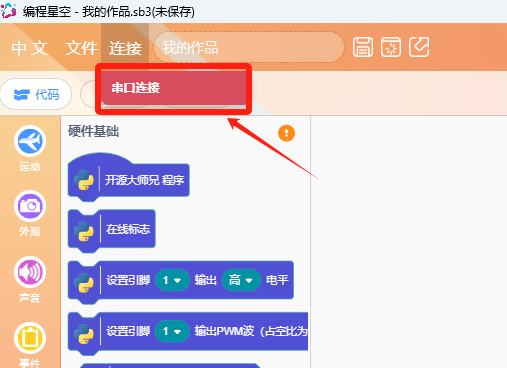
在弹出的窗口中,点击连接
注意: COM编号与设备有关,以实际为准;如果此处未出现新增设备,请参照驱动安装文档,下载安装对应驱动后再次连接

5 在脚本编辑区,编写如下程序
引脚15为可编程板载灯对应引脚
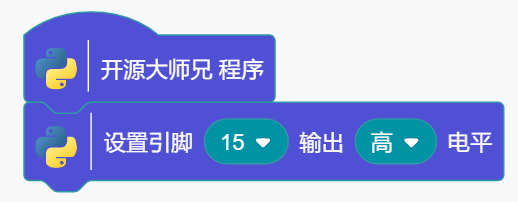
6 上传程序
单击右上角 “实时”
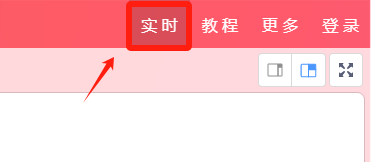
切换至代码界面后,再单击“➡”图标,开始上传程序
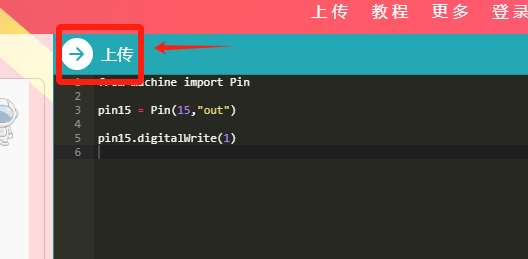
等待显示“上传成功”
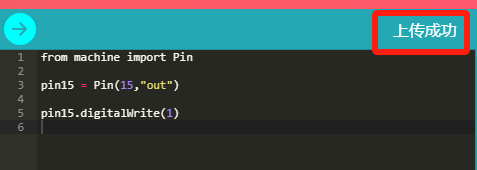
7 实物效果
(屏幕显示内容非当前程序运行效果)
